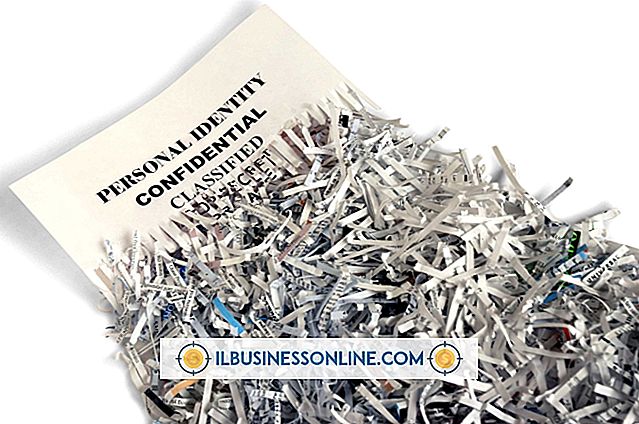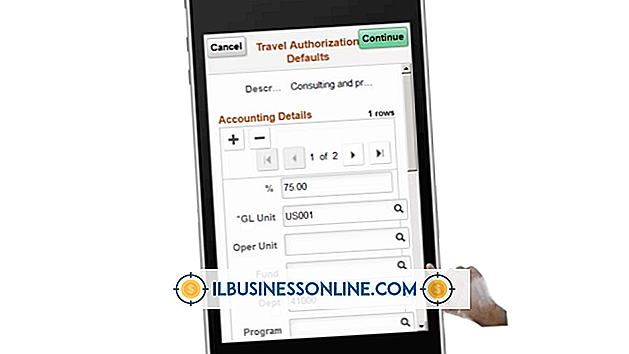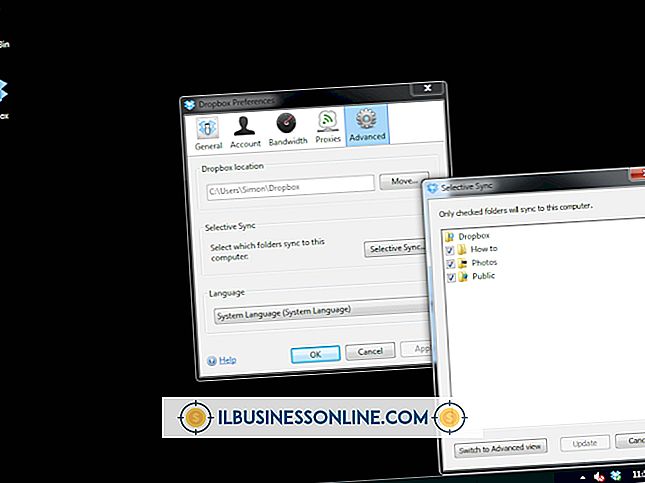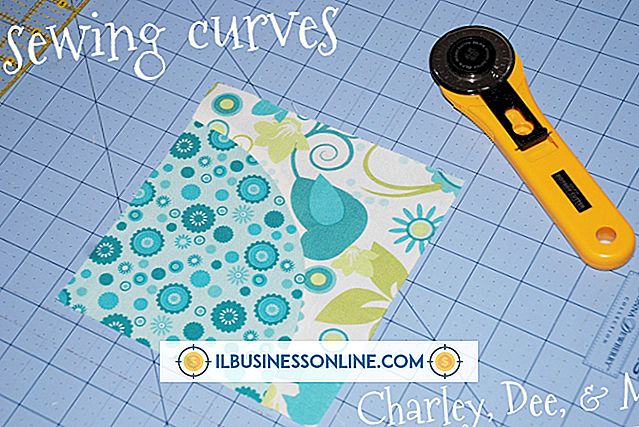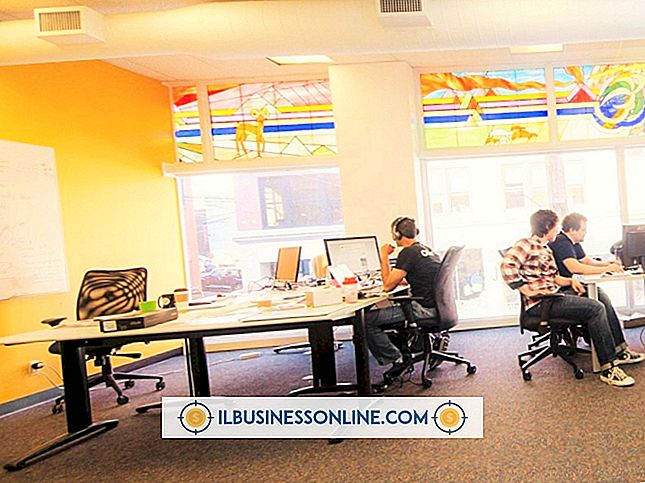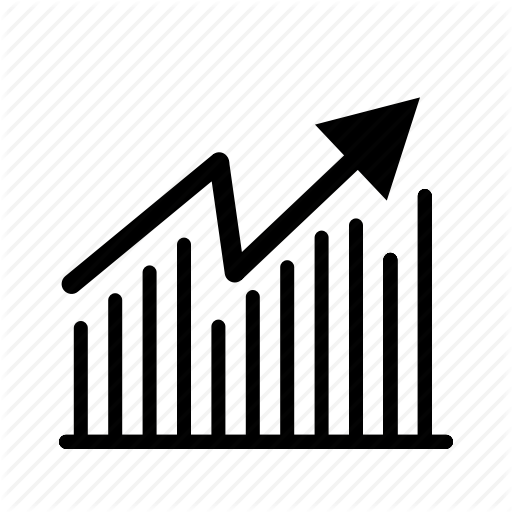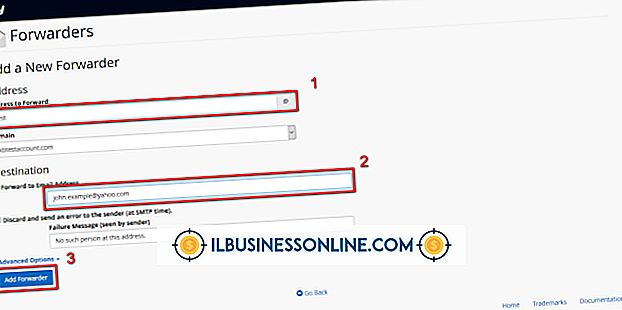So zeichnen Sie S-Kurven in OpenOffice

In OpenOffice können Sie Formkonturen oder mit Farbe gefüllte Formen zeichnen. Sie können das Freeform-Werkzeug verwenden, um eine "S" -Kurve zu erstellen, aber Sie benötigen eine äußerst ruhige Hand und sind ein Experte für das Zeichnen mit der Maus. Verknüpfen Sie stattdessen zwei Bezier-Kurven, um die Form eines "S" zu bilden. Bezier-Kurven haben Linien, die an Kontrollpunkten enden, die es Ihnen ermöglichen, die Kurve nach dem Zeichnen zu formen, sodass Sie Ihre "S" -Kurve vollständig steuern können.
Finden Sie Ihr Werkzeug
Klicken Sie unter der Symbolleiste Zeichnen auf das "Bezier-Werkzeug", das durch ein Kurvensymbol dargestellt wird, das eine blaue Halbmondlinie mit einer geraden Linie, die den hinteren Teil der Kurve berührt, darstellt.
Erstellen Sie eine Kurve
Klicken Sie auf Ihren Bildschirm und ziehen Sie die linke Maustaste bei gedrückter linker Maustaste leicht nach links. Dadurch wird Ihr erster Kontrollpunkt für Ihre Kurve erstellt. Lassen Sie die linke Maustaste los. Bewegen Sie die Maus zum Endpunkt der ersten Kurve und doppelklicken Sie darauf - dies sollte sich direkt unter Ihrem ersten Punkt befinden. Die von Ihnen erstellte Kurve kann je nach Position Ihrer Kontrollpunkte verzogen oder krumm aussehen.
Zweite Kurve
Klicken Sie unter den Mittelpunkt, den Sie gerade erstellt haben, und etwas nach links. Eine gekrümmte Linie sollte erscheinen, obwohl sie möglicherweise noch nicht richtig geformt ist.
Kurven gestalten
Es gibt jetzt drei Kontrollpunkte - einen für jeden Punkt, auf den Sie mit der Maus geklickt haben. Die beweglichen Kontrollpunkte befinden sich an den Enden der Linien, die an jedem Ihrer drei Punkte erscheinen. Klicken Sie auf den Kontrollpunkt oben auf Ihrer "S" -Kurve und ziehen Sie ihn zur Seite. Bewegen Sie ihn nach oben oder unten, um die obere Kurve zu formen. Machen Sie dasselbe mit dem unteren Punkt Ihrer "S" -Kurve. Wenn die Kurven noch angepasst werden müssen, verschieben Sie den Kontrollpunkt für die Mitte Ihrer "S" -Kurve. Verwenden Sie dies sparsam, da beide Kurven gleichzeitig beeinflusst werden können. Um nur eine Kurve zu fixieren, halten Sie sich an den Kontrollpunkten an jedem Ende.